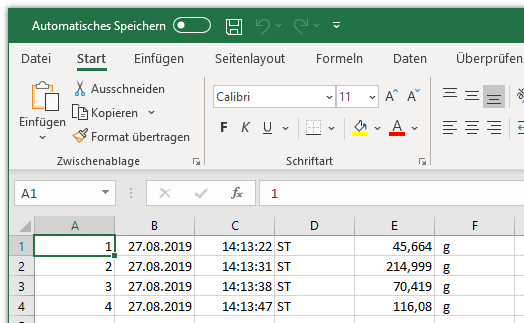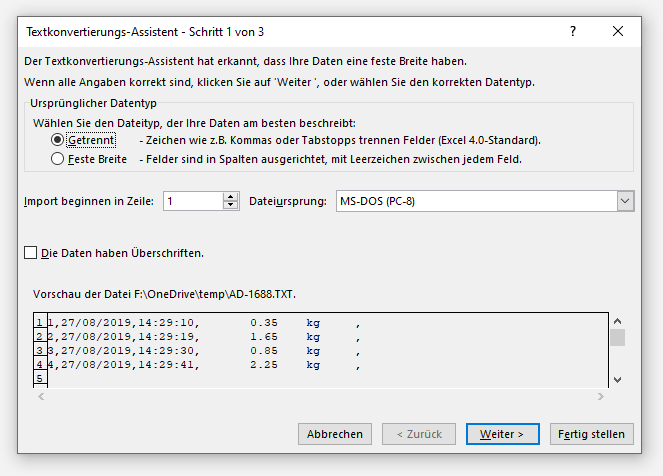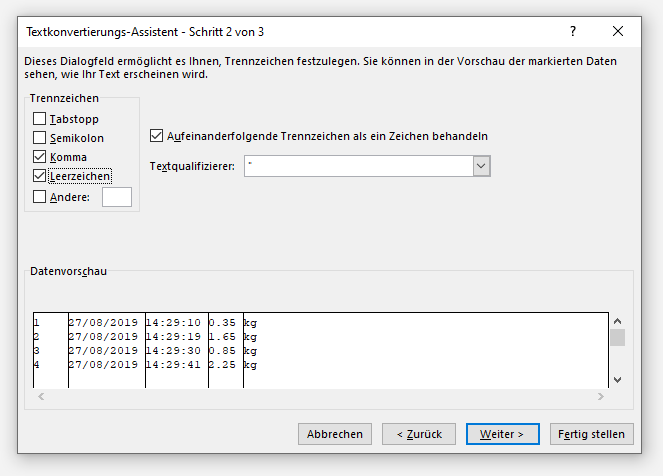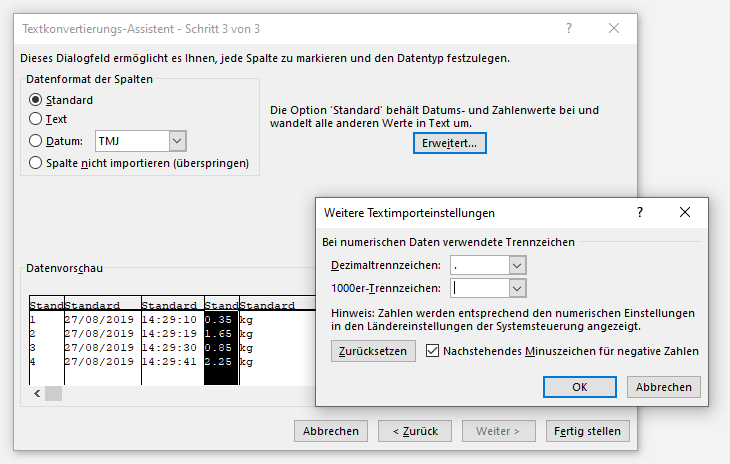Für manche Anwendungen ist es erforderlich, das Gewicht von einer Waage in bestimmten Intervallen an einen PC zu übertragen und aufzuzeichnen. Wir zeigen Ihnen in diesem Artikel zwei alternative Möglichkeiten, wie Sie dies mit Waagen mit dem Ohaus Defender 5000-Anzeigegerät und unserer Software Simple Data Logger erreichen können.
Vorbereitung
Unser System setzt sich wie folgt zusammen:
- Wägeplattform (in zahlreichen Größen und Kapazitäten von 6 kg bis 3 t erhältlich)
- Ohaus Defender 5000-Anzeigegerät mit RS-232-Schnittstelle
- RS-232-Datenkabel
- Schnittstellenwandler auf USB
- PC mit Software Simple Data Logger
Für das Anzeigegerät sind optional weitere Schnittstellen verfügbar (z.B. Ethernet oder WiFi/Bluetooth), auf die wir hier nicht eingehen.
Wenn der Schnittstellenwandler zum ersten Mal an einem USB-Port angeschlossen wird, sollte Windows den Treiber automatisch installieren (falls nicht, kann er hier heruntergeladen werden).
Am PC erscheint danach ein neuer COM-Port mit der Bezeichnung „USB Serial Port“:
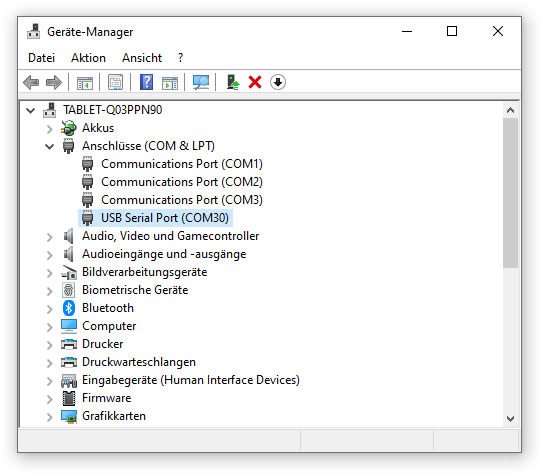
Wählen Sie diesen Port in Simple Data Logger zur Kommunikation mit der Waage aus (in diesem Beispiel COM30, an Ihrem PC wird es ein anderer Name sein). Als Gerät stellen Sie Ohaus ein, durch Drücken auf Set default parameters for device werden die Schnittstellenparameter (Baudrate, etc.) auf die richtigen Werte gesetzt:
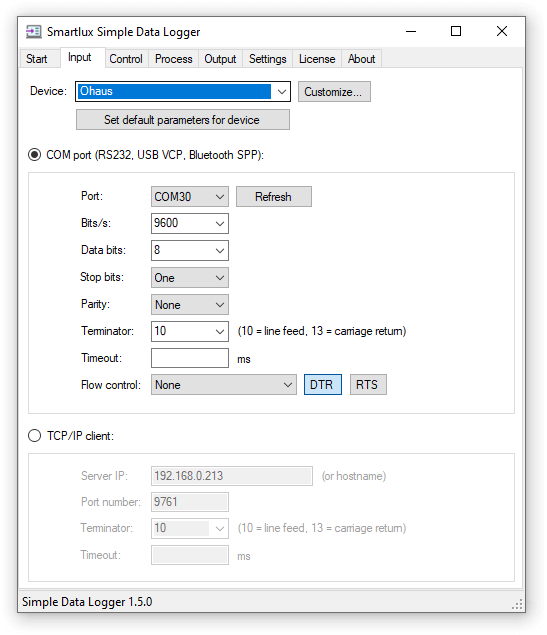
Im Output-Tab wählen Sie die Datei aus, in die das Gewicht geschrieben werden soll. Durch Drücken auf Set values for German (Germany) werden Zeit und Datum zu jedem Wert hinzugefügt und das Zahlenformat des Gewichtswerts und des CSV-Trennzeichens so gesetzt, dass sich die erzeugte Datei später einfach in Excel öffnen lässt:
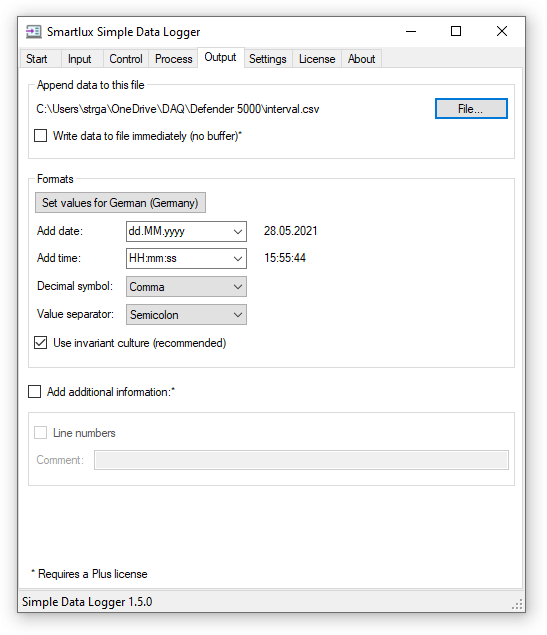
1. Möglichkeit: Intervallmodus der Waage nutzen
Wählen Sie im Menü der Waage den folgenden Eintrag aus: Communication > RS232 > Assignment. Ändern Sie die Einstellung von „Demand“ auf „Interval (seconds)“.
Es erscheint nun ein neuer Eintrag: Time. Geben Sie hier das gewünschte Intervall in Sekunden ein (der vorhandene Wert wird mit der ON/Clr-Taste gelöscht):
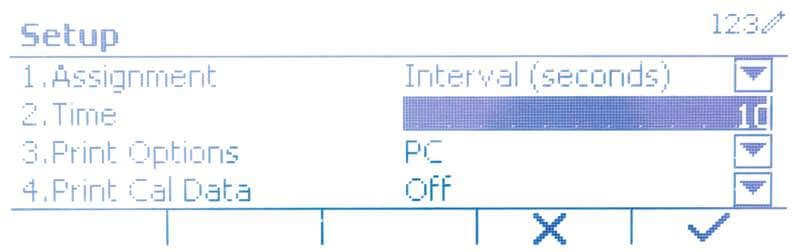
Standardmäßig überträgt die Waage folgende Werte:
- den auf dem Display angezeigten Wert,
- das Bruttogewicht,
- das Nettogewicht,
- und das Taragewicht.
Wenn Sie alle diese vier Werte mit Simple Data Logger erfassen möchten, geben Sie im Process-Tab unter Combine bitte „4“ ein. So werden die Werte in einer Zeile aufgezeichnet (obwohl sie von der Waage in 4 Zeilen übertragen werden):

Falls Sie nur das angezeigte Gewicht übertragen und erfassen möchten, können Sie die Einstellung im Menü der Waage unter Communication > RS232 > Setup > Edit Template ändern. Ändern Sie Field 3 mit den Pfeiltasten (Softkeys) auf „End of Template“ (Field 1 und Field 2 bleiben unverändert):

In Simple Data Logger müssen Sie im Start-Tab nun nur noch mit Start die Verbindung zur Waage herstellen. Die empfangenen Gewichtswerte erscheinen im Event Log und werden in die CSV-Datei geschrieben:
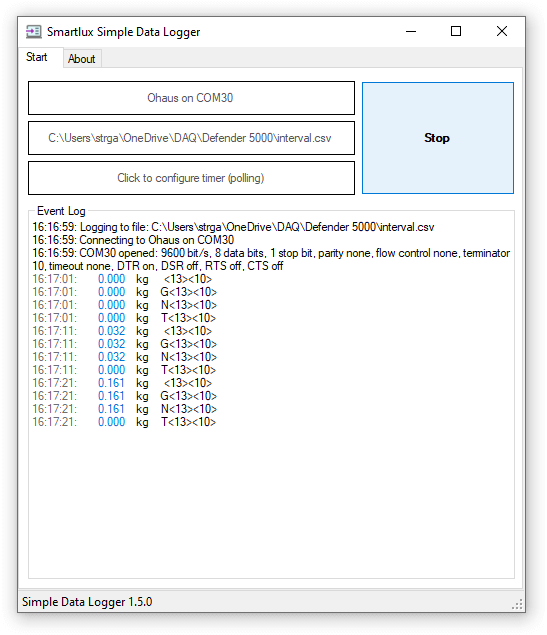
2. Möglichkeit: Polling-Funktion in Simple Data Logger mit MT-SICS verwenden
Im Menü der Waage müssen mit dieser Methode keine Änderungen vorgenommen werden. Statt den Intervallmodus der Waage zu verwenden, fordern wir das Gewicht mit einem Timer aus der Software an (Plus-Lizenz erforderlich). Damit wird das Template nicht anpassen müssen, benutzen wir einen MT-SICS-Befehl (das Format der Antwort ist standardisiert).
Ändern Sie in Simple Data Logger im Input-Tab das Gerät (Device) auf „Mettler Toledo (MT-SICS)“:
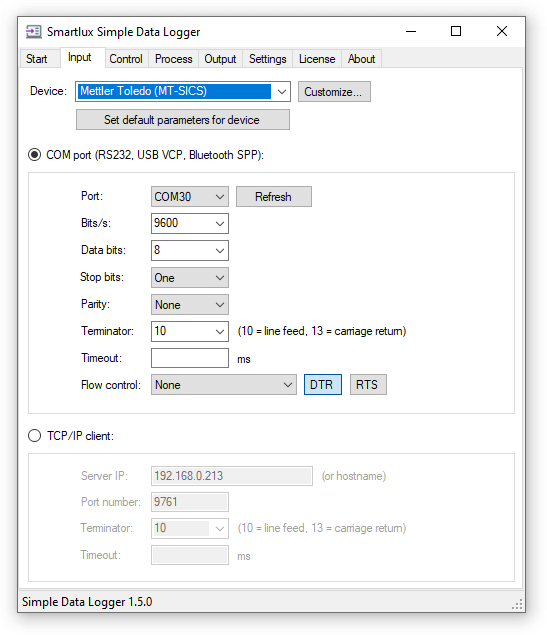
Aktivieren Sie im Control-Tab das Kästchen bei Enable polling. Geben Sie das gewünschte Intervall in Millisekunden bei Timer ein und klicken Sie auf Set default command for Mettler Toledo (MT-SICS):
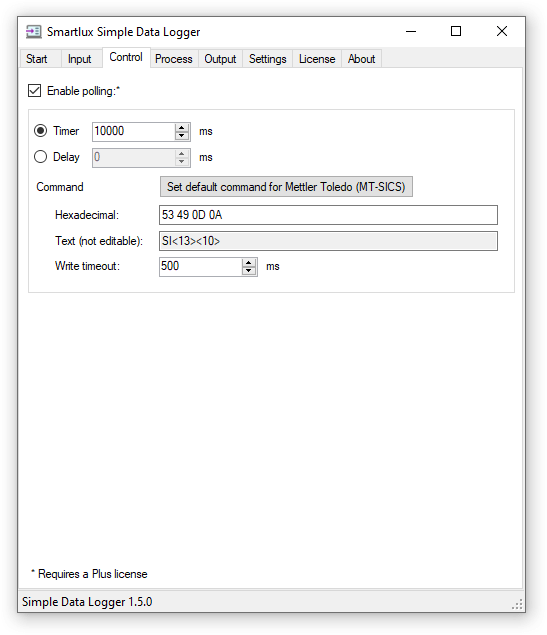
Nachdem Sie im Start-Tab den Start-Button betätigt haben, sendet die Waage in dem eingestellten Intervall den Befehl „SI“ (send immediately) an die Waage. Diese Antwortet mit dem Gewicht im MT-SICS-Format (nur Nettogewicht):
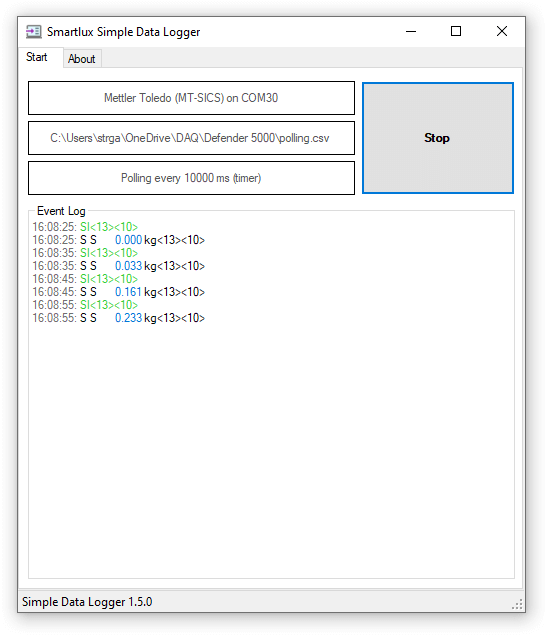
Datei in Excel öffnen
Drücken Sie auf Stop. Die erzeugte CSV-Datei können Sie nun durch einen Doppelklick in Excel öffnen. Alle Werte werden im richtigen Format in eigenen Spalten angezeigt (die Datums-Spalte müssen sie lediglich etwas vergrößern):
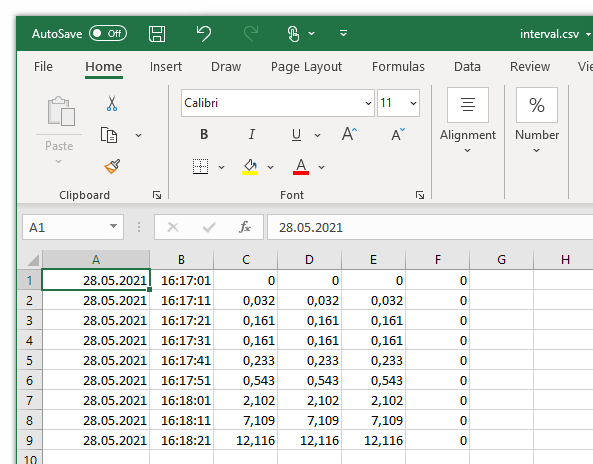
Weitere Informationen
Software Simple Data Logger
Ohaus Defender 5000-Waage in unserem Shop